如何修復跳動或不准確的觸摸板
已發表: 2022-01-29無論您的筆記本電腦有多強大:觸摸板可以成就或破壞您的體驗。 畢竟,這是您與計算機交互的主要點,因此,如果您的光標速度緩慢、不精確或到處亂跳,您將度過一段糟糕的時光。 如果您厭倦了處理無法正常工作的光標,這裡有一些可能會有所幫助的解決方案。
清潔觸控板
想想很噁心,但是隨著時間的推移,筆記本電腦上會積聚很多污垢、污垢和皮膚油脂。 如果您已經有一段時間沒有重新檢查過它,請拿一塊軟布,用一點水(或異丙醇,如有必要)將其弄濕,然後對觸摸板進行良好的清潔。 如果它可以更準確地檢測到您的手指在表面上拖動,它的響應可能會更好。 (嘿,一邊清理那些臟鍵盤鍵,好嗎?)
調整您的設置
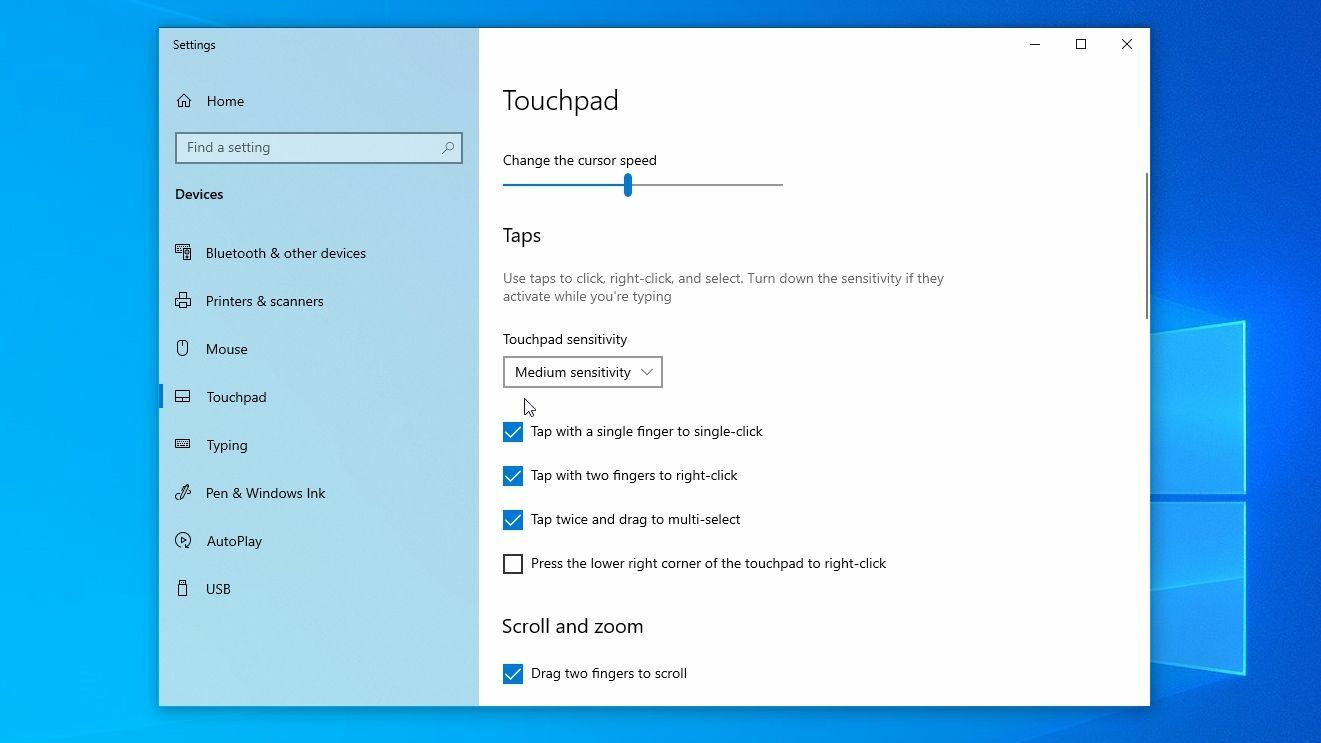
並非所有的觸摸板都是一樣的,但很有可能你的筆記本電腦的驅動程序會讓你調整一些設置,讓你自定義觸摸板如何響應你的動作。 前往設置>設備>觸摸板並更改觸摸板靈敏度。
此外,您可能希望關閉點擊功能或默認啟用的右下角功能。 多點觸控手勢也可能讓您感到悲傷,因此如果您發現自己不小心一直調用它們,請將其關閉。 前往Settings > Devices > Mouse > Additional Mouse Options ,您也可以嘗試啟用或禁用 Enhance Pointer Precision。
許多現代筆記本電腦使用的觸摸板設計時考慮了 Microsoft 的驅動程序,但舊型號可能仍使用來自 Elan 或 Synaptics 等製造商的驅動程序。 如果您的筆記本電腦屬於此類別,則您可能在 Windows 中隱藏了其他設置以提供更多控制。
前往上面提到的同一個“附加鼠標選項”窗口,尋找一個帶有觸摸板設置的額外選項卡——通常,你會發現更多隱藏在那裡的選項。 如果該選項卡丟失,但您知道您有一個 Synaptics 觸摸板,您可以通過回滾驅動程序或使用註冊表調整來恢復它——但請注意,我們自己還沒有對此進行測試。
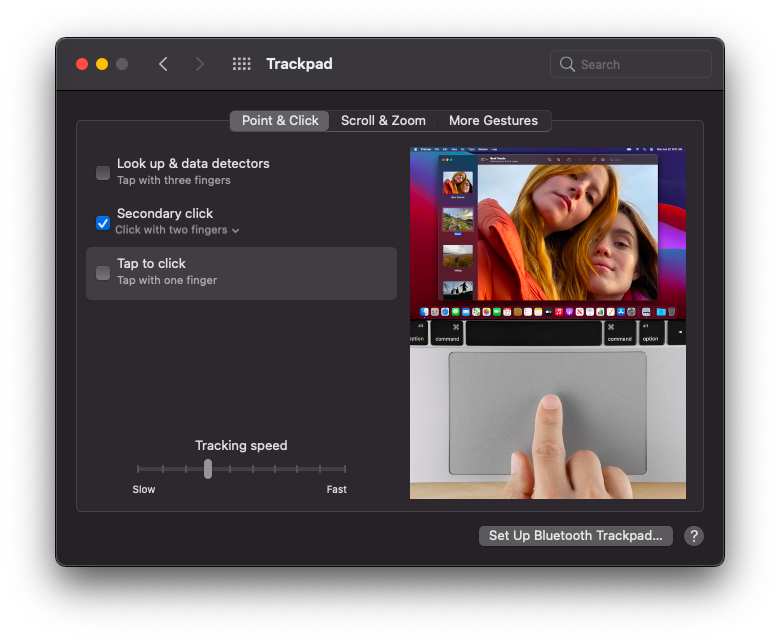
對於 Mac 用戶,請轉至系統偏好設置 > 觸控板以查看控制點擊、滾動、縮放和手勢控制的設置。 在 Point & Click 下,您可以調整跟踪速度、執行二次點擊的控件,並更改點擊點擊設置,如果打開的話,可能會導致大量意外點擊。
單擊滾動和縮放以調整用於放大和縮小以及旋轉屏幕的手勢控制。 在更多手勢下,您可以自定義各種滑動和捏合手勢以打開某些應用程序或在不同窗口中滑動。 這些手勢可以被關閉,或者——如果你不小心一直在執行某個動作——可以更改為更容易或更難執行。
下載新驅動程序
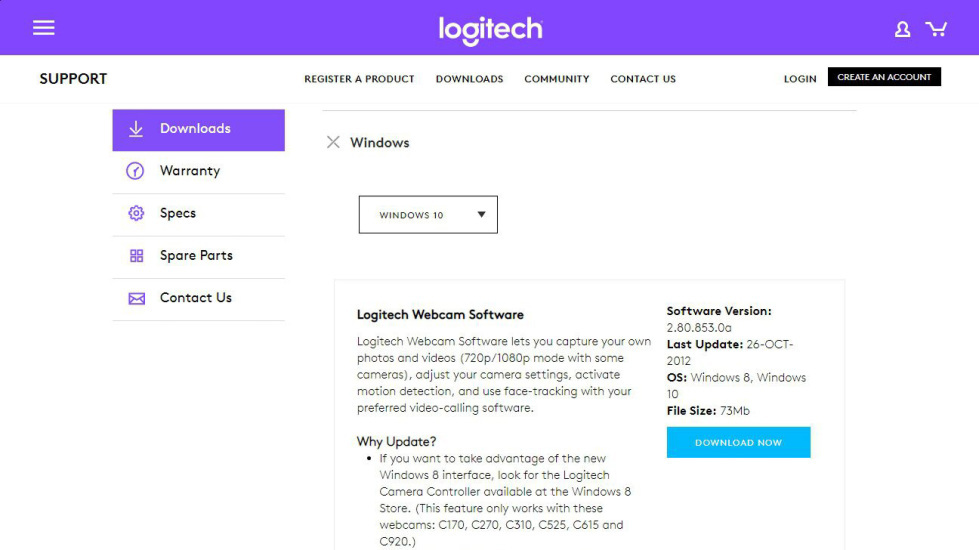
如果您的筆記本電腦沒有自動更新到觸摸板的最新驅動程序,您可能會發現最近進行了一些改進。 前往製造商的網站(例如戴爾、聯想等),然後將筆記本電腦的型號打入他們的支持頁面。 手動下載最新的驅動程序,將其安裝在您的系統上,看看是否有幫助。
我還看到用戶報告更新 BIOS 成功的罕見情況。 您甚至可以嘗試搜索您特定型號的筆記本電腦,看看其他人是否有類似的問題。 但是請注意,在使用其他人推薦的任何實驗性解決方案之前,您應該謹慎行事並備份您的計算機。
一些用戶可能會報告非官方驅動程序不是為該特定筆記本電腦設計的良好結果,但這可能會使事情變得更糟,因為它會使它們變得更好。 例如,2017 年流行的一個技巧是在非 Precision 筆記本電腦上安裝 Lenovo Precision 驅動程序,但它不再適用於最新版本的 Windows 10。
只用一根手指
這聽起來很愚蠢,但請聽我說:很像 iPhone 4,你可能拿錯了。 改變您將手放在筆記本電腦上的方式有助於提高其響應能力。
大多數觸控板都內置了一種手掌檢測功能,旨在區分您的食指和您的拇指或放在觸控板底部的手掌。 但是此功能在某些筆記本電腦上比其他筆記本電腦效果更好,如果您的手掌檢測效果較差,如果您將拇指放在底部以便輕鬆點擊,它可能無法正常工作。

我們的編輯推薦
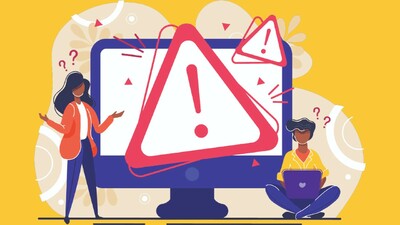


嘗試一次只用一根手指使用觸控板,您可能會發現效果更好。 這遠非理想,但如果您在尋找更持久的解決方案時只需要一個工作觸控板,這可能有助於讓您的筆記本電腦再次可用。
尋找硬件問題
如果軟件調整不能讓事情發揮作用,那麼是時候開始關注硬件本身了。 如果您不習慣打開筆記本電腦,可以將其帶到當地商店或聯繫製造商。 但是,如果您已超出保修期並且製造商沒有幫助,那麼您會驚訝於使用小螺絲刀能走多遠。
看看觸控板本身。 是不是很不均勻? 老化的電池有時會在觸控板下方膨脹,導致其抬起並導致行為不穩定。 您最近是否從嚴重的洩漏中恢復過來? 即使您清潔了筆記本電腦的表面,內部也可能有一些水損壞。 在其他情況下,觸控板的帶狀電纜可能只是鬆動,或者觸控板本身有故障——在這種情況下,您通常可以在網上找到更換部件並直接更換。
避免頭痛并使用鼠標
你可能不想听到它,但事實是這樣的:有些筆記本電腦的觸控板很糟糕,再多的調整也不會讓它成為頂級的。 如果您還沒有準備好購買新的筆記本電腦,那麼可能是時候硬著頭皮使用鼠標了。 有很多很棒的無線鼠標可以讓您的體驗更加愉快,至少當您坐在辦公桌前時。
學習你的鍵盤快捷鍵也意味著你用手指在垃圾觸控板上花費的時間更少。 它們也比任何鼠標都快,因此它們最終可能會更有幫助。
